
Saat Anda menginstal klien iCloud di komputer Windows Anda, itu mengkonfigurasi folder bersama di lokasi tertentu. Namun, Anda dapat memindahkan folder ini ke lokasi lain, bahkan folder cloud bersama atau drive cadangan lainnya.
Kita bicara tentang menginstal iCloud di Windows , yang kemudian akan memungkinkan Anda untuk menyelaraskan aliran foto Anda dan menggunakan Berbagi Foto iCloud, mengelola penyimpanan iCloud Anda, dan bahkan menyinkronkan penanda Chrome, Firefox, dan Internet Explorer Anda.
Folder iCloud awalnya dipasang di folder Foto Windows Anda, yang merupakan folder khusus yang dapat dipindahkan dengan sendirinya. Meskipun demikian, jika Anda hanya ingin memindahkan folder foto iCloud, Anda dapat memindahkannya ke lokasi lain selain folder Foto.
Untuk memindahkan folder Foto iCloud, pertama buka aplikasinya. Perhatikan di samping "Foto" ada tombol "Opsi ...", yang perlu Anda klik.
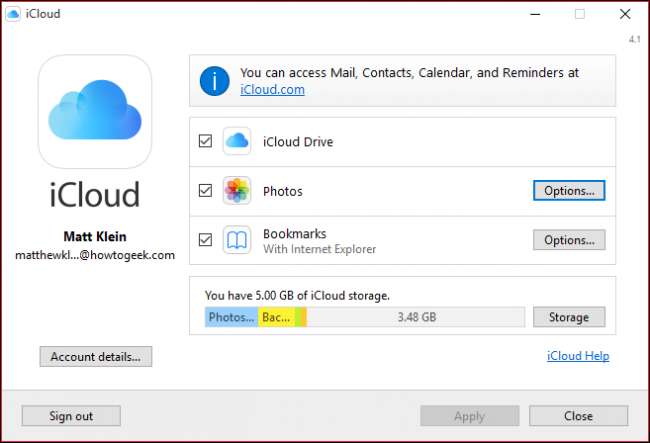
Di sini Anda dapat mematikan "Stream Foto Saya" dan "Berbagi Foto iCloud" tetapi yang ingin kami fokuskan adalah "Lokasi Foto iCloud:" di bagian bawah kotak dialog. Klik "Ubah ..." untuk memindahkan folder Foto iCloud ke lokasi baru.
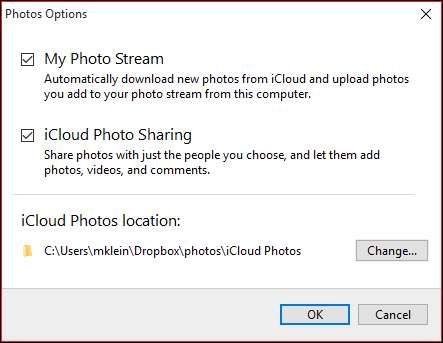
Mereka yang nyaman menggunakan Windows akan lebih terbiasa dengan langkah selanjutnya. Anda harus mencari folder baru tempat Anda ingin memindahkan folder Foto iCloud. Dalam hal ini, kami memindahkan folder foto kami dari lokasi Dropbox kami, ke folder iCloud Drive kami, di folder pengguna kami.

Setelah Anda mengklik "OK", Anda akan dibawa kembali ke Opsi Foto. Anda masih perlu mengklik "OK" lagi untuk sepenuhnya mengkonfirmasi perubahan lokasi Anda. Setelah Anda melakukannya, folder Foto iCloud Anda akan dipindahkan ke folder atau drive baru.
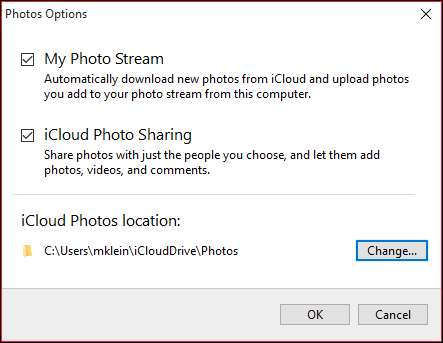
Jika Anda benar-benar membayar iCloud, Anda pasti akan memiliki lebih banyak foto untuk disimpan di dalamnya. Meskipun iCloud ideal untuk rumah tangga yang berpusat pada Apple, Anda mungkin juga masih ingin berbagi item dari PC Anda dengannya.
Dalam hal ini, sangat masuk akal untuk memindahkan folder ke sesuatu seperti folder Dropbox atau OneDrive sehingga Anda kemudian dapat mengakses foto iCloud Anda di beberapa perangkat. Jika Anda tidak yakin layanan cloud mana yang tepat untuk Anda, kami menyarankan Anda baca uraian kami tentang subjek .
Kami harap artikel ini bermanfaat bagi Anda. Jika Anda memiliki pertanyaan atau komentar yang ingin Anda tambahkan, silakan tinggalkan umpan balik Anda di forum diskusi kami.







